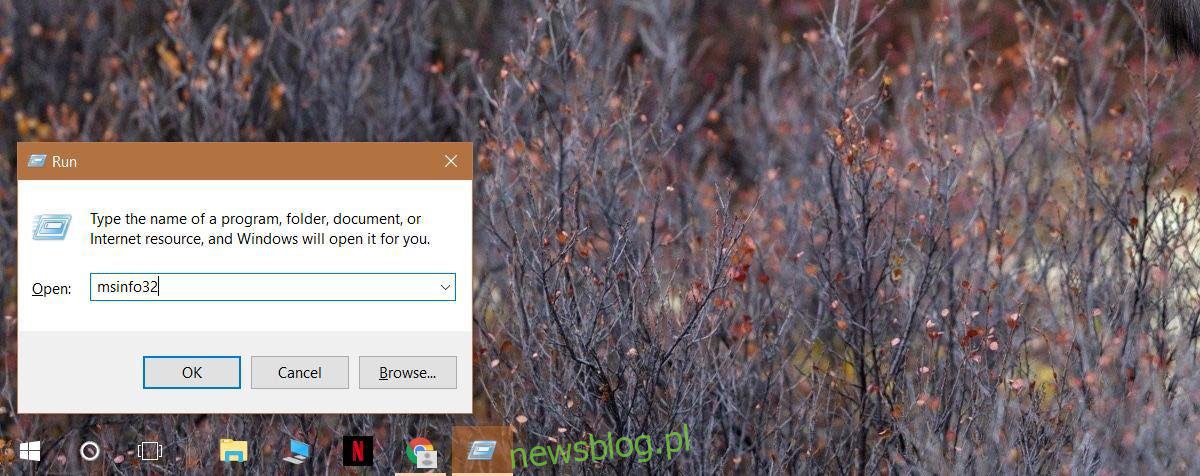
BIOS hệ thống của bạn hiếm khi cập nhật. Điều đó không có nghĩa là nó sẽ không bao giờ cập nhật, nhưng cập nhật không giống như cập nhật hệ điều hành. Họ chỉ đến khi cần thiết. Ví dụ: nhà sản xuất hệ thống có thể phát hành bản cập nhật BIOS để chạy phiên bản hệ thống mới nhất trơn tru hơn Windows 10 hoặc thêm hỗ trợ cho một số tính năng. Trong các trường hợp khác, bản cập nhật BIOS có thể xảy ra để khắc phục các sự cố hiện có. Tuy nhiên, việc cập nhật BIOS là rất hiếm, nhưng không phải là chưa từng xảy ra. Nếu hệ thống của bạn đặc biệt cũ, có thể có bản cập nhật BIOS để giúp kéo dài tuổi thọ của hệ thống thêm vài năm. Để cập nhật BIOS, bạn cần tìm phiên bản BIOS.
Bạn có thể cập nhật BIOS từ DOS hoặc từ Windows. Không cần phải nói, cập nhật từ hệ thống Windows là lựa chọn dễ dàng hơn. Trước tiên, hãy tìm phiên bản BIOS của bạn, sau đó kiểm tra xem có bản cập nhật nào không.
Tìm phiên bản BIOS
Chúng tôi sẽ mô tả chi tiết làm thế nào điều này có thể được thực hiện trong hệ thống Windows 10. Phương pháp tương tự cũng sẽ hoạt động trên các phiên bản cũ hơn của hệ thống Windows. Mở hộp chạy bằng cách nhấn Win + R và nhập lệnh sau vào đó. Nhấn Nhập.
msinfo32
Cửa sổ Thông tin hệ thống sẽ mở ra. Cuộn xuống Tóm tắt hệ thống và tìm mục Phiên bản/Ngày BIOS. Tại đây, bạn có thể tìm thấy nhà sản xuất sẽ phát hành bản cập nhật cho BIOS của bạn. Nó giống như nhà sản xuất hệ thống của bạn trừ khi bạn xây dựng một PC tùy chỉnh. Bên cạnh tên nhà sản xuất, bạn sẽ thấy số phiên bản BIOS. Lưu nó ở đâu đó. Ngoài ra, hãy kiểm tra xem BIOS đã được cập nhật lần cuối kể từ ngày được liệt kê trong mục này chưa. Nếu bản cập nhật gần đây, có thể bạn đang sử dụng phiên bản mới nhất theo một cách nào đó.
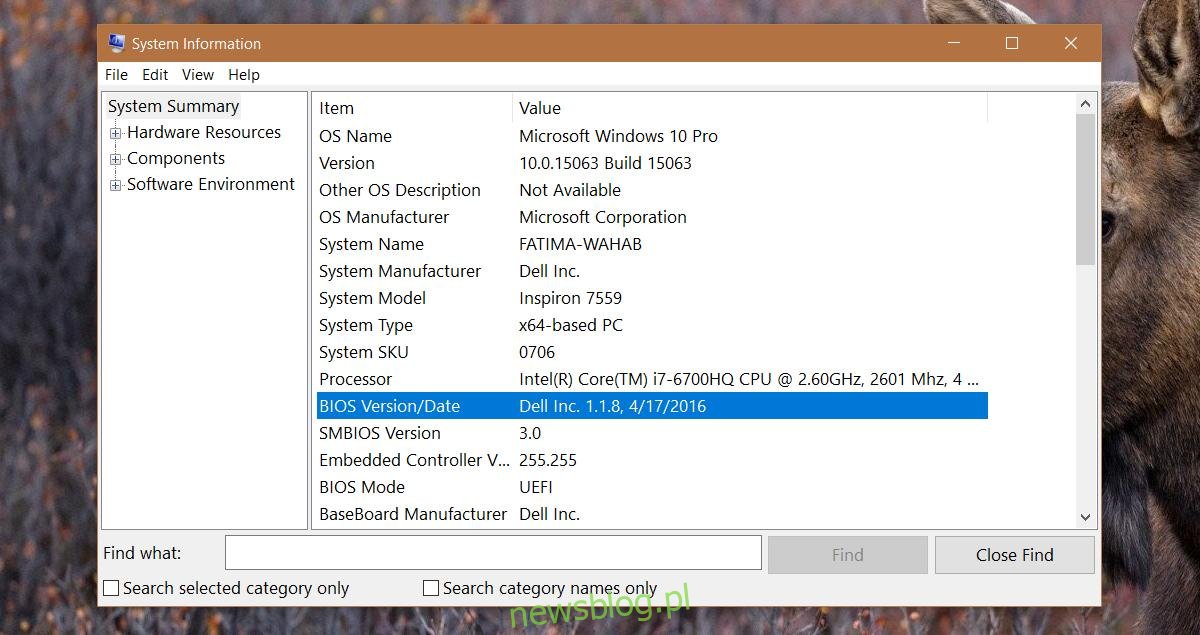
Kiểm tra các bản cập nhật BIOS
Không có cách nào chắc chắn để biết liệu có bản cập nhật BIOS hay không. Phương pháp tốt nhất là tìm kiếm trang web của nhà sản xuất. Ví dụ: nếu bạn có máy tính xách tay HP hoặc Dell, hãy truy cập trang web tương ứng của họ. Vui lòng nhập số mô hình chính xác của hệ thống của bạn. Đừng đoán mò. Đừng nghĩ rằng sử dụng cùng một số kiểu máy sẽ hoạt động giống như một máy tính xách tay khác trong cùng một dòng. Làm đúng.
Trang web của nhà sản xuất sẽ hiển thị phiên bản BIOS mới nhất hiện có và ngày phát hành. Bạn sẽ phải tìm kiếm một chút. Các nhà sản xuất máy tính xách tay không có các tính năng tìm kiếm tốt nhất trên trang web của họ. Khi tôi kiểm tra phiên bản BIOS mới nhất lần đầu tiên, nó đã hiển thị cho tôi một phiên bản từ năm 2015. Tôi phải mất thêm một chút thời gian trên Google để thấy rằng mình thực sự có phiên bản mới nhất. Tất nhiên, điều này có nghĩa là bạn cũng có thể hạ cấp BIOS nếu muốn.
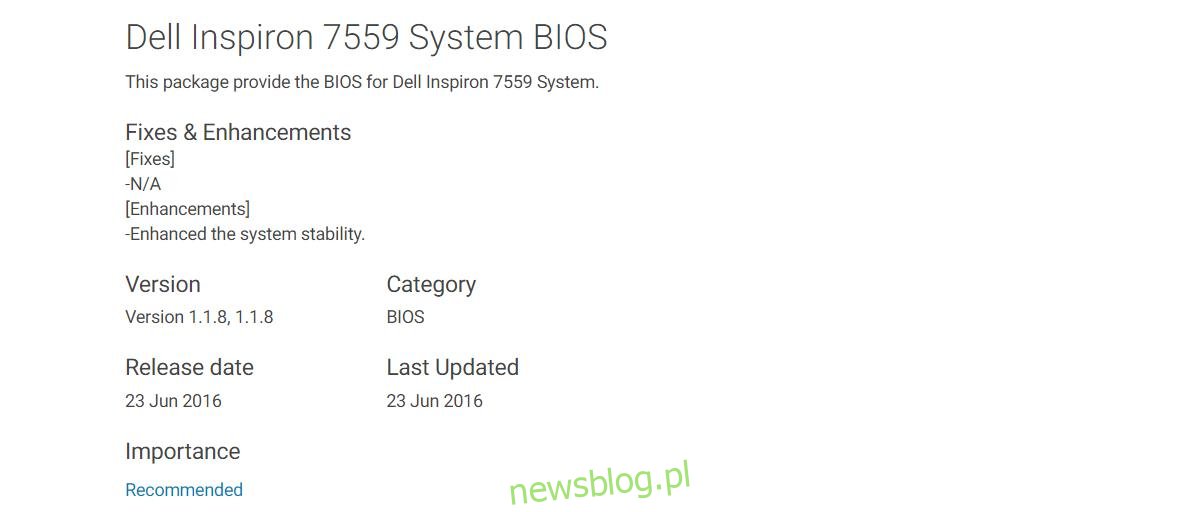
Bạn cũng sẽ nhận thấy sự khác biệt về ngày phát hành và ngày cài đặt BIOS. Điều này có thể là do bản thân tệp đã được phát hành sau đó, tức là sau khi hệ thống cụ thể đó được cung cấp để mua.
Cập nhật BIOS
Bạn có thể tải xuống tệp BIOS từ trang web của nhà sản xuất. Tệp này thường chứa hướng dẫn cập nhật BIOS. Đối với máy tính xách tay Dell, nó chỉ là một tệp EXE có thể chạy giống như bất kỳ tệp trình điều khiển nào và nó sẽ thực hiện phần còn lại. Laptop HP cũng vậy.
Đối với các nhà sản xuất khác, nếu tệp BIOS không phải là tệp EXE, hãy thử giải nén nó bằng WinRAR. Có thể có một tệp Read Me bên trong với các hướng dẫn.
Đảm bảo rằng bạn đã kết nối với nguồn điện đáng tin cậy khi cập nhật phiên bản BIOS. Không dựa vào pin để cập nhật. Nếu bạn mất điện trong khi cập nhật, máy tính của bạn có thể không sử dụng được.
